
本地下载文件大小:36 MB
 EmEditor2020 19.9.454.9 MB
EmEditor2020 19.9.454.9 MB EmEditor19永久激活版 19.9.454.9 MB
EmEditor19永久激活版 19.9.454.9 MB Emeditor pro 14注册激活版 14.6.23543 KB
Emeditor pro 14注册激活版 14.6.23543 KB EmEditor19 Pro 19.9.454.9 MB
EmEditor19 Pro 19.9.454.9 MB EmEditor17永久激活版 免费版29.87 MB
EmEditor17永久激活版 免费版29.87 MB EmEditor19 x86 19.9.416.6 MB
EmEditor19 x86 19.9.416.6 MB Visual Studio Code 64位 1.47.0 中文版53.2 MB
Visual Studio Code 64位 1.47.0 中文版53.2 MB 010 Editor精简版 10.0.284.81 MB
010 Editor精简版 10.0.284.81 MB IntelliJ IDEA 2019 2019.2 第七独家汉化版755.99 MB
IntelliJ IDEA 2019 2019.2 第七独家汉化版755.99 MB Aqua Data Studio无限试用版 20.0.0103.25 MB
Aqua Data Studio无限试用版 20.0.0103.25 MBEmEditor19 64位免安装版下载自定义颜色、字体、工具栏、快捷键设置,可以调整行距,避免中文排列过于紧密,具有选择文本列块的功能(按ALT 键拖动鼠标),并允许无限撤消、重做,总之功能多多,使用方便,是替代记事本的最佳编辑器。欢迎下载!
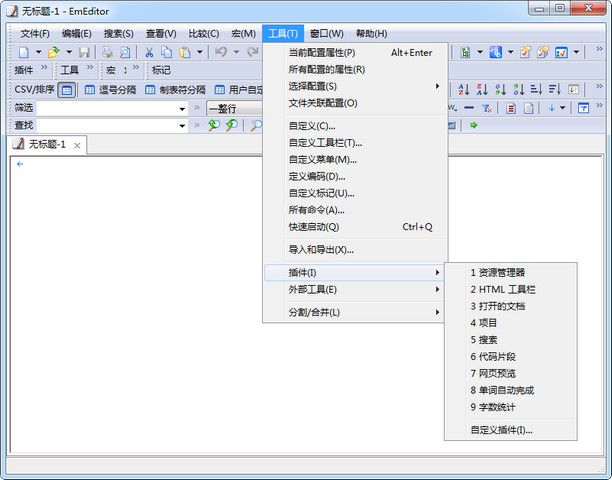
EmEditor 的快速性源于其程序的构造和两个版本的核心程序。EmEditor可以从多个程序构造进行启动,例如增加程序的属性设定窗口中等内容也不会影响程序操作的速度。同时核心程序由两个最优化的版本构成。
它们是Windows NT/2000/XP的版本和Windows 95/98/Me的版本。公开的EmEditor虽然同时装有两个版本的程序,但在安装过程中安装程序自动检出操作系统的版本,只将最合适的版本复制到执行程序中。
正因为向着最优化的努力,EmEditor做到了尽可能地缩小核心程序的容量(256KB)。
文字处理软件的最基本的功能是文字处理,为了实现文字处理的最优化,EmEditor也尽了努力,并实现了目标。
对于文章的大小以及文字行数和列数没有限制。用EmEditor不管你的文章是否含有换行符,即使容量为几MB的文件也可以很快地打开编辑。
和其它的许多文字处理软件不同,EmEditor可以垂直或水平滚动窗口数百万行或数百万列。当然你也可以在1秒中内同时打开多个EmEditor窗口,而且同时不影响内存的使用。
文字处理的功能是EmEditor得以生存的理由,网页设计者用它来编辑HTML或者Perl程序文件,程序员用它来编辑源程序,很多人想使用轻便简单的记事本软件,此时EmEditor就会显得很有用处。
但是在追求轻便快速的同时,又要满足用户各种不同的需求,就会有腹背受敌的感觉。此时EmEditor采取的办法是插件(plug-in)的导入。以此实现特别功能的扩张功能。
通过简洁轻便的插件的使用,几乎可以实现所有的特殊功能。例如拼写检查功能也可以通过插件的导入来实现。
强大的查找功能
Windows系统自带的“记事本”的查找替换功能很弱,但EmEditor弥补了这一点,它支持的查找替换规则更加详细实用,对查找出的结果可以突出显示,并可以批量查找替换未打开的TXT、HTML、DOC等格式的文件中的内容:选择“搜索”菜单下的“在文件中查找”或“在文件中替换”命令,打开查相应对话框,输入自己想要替换的内容即可。
提示:批量替换的操作将无法撤消或恢复,因此最终替换之前请务必慎重,或者事先做好源文件的备份工作。
编写程序更轻松
EmEditor Pro 给学习网页及程序设计的朋友提供了许多贴心的功能,它可以为HTML、CSS、PHP、ASP、Perl、PerlScript、C#、C/C++、Java、JavaScript等语言提供一些基本框架,并能将特殊的语句突出显示,让人一目了然,这为编程人员免去了不少工作,也可以为编程初学者提供一些帮助。
自定义与宏功能
EmEditor Pro 的强大还表它提供强大的自定义功能,可以在“工具”菜单设置文件关联、自定义菜单和工具栏、管理常用工具和插件等,点击“工具/自定义”可以打开自定义窗口,这里提供了众多选项,我们能够通过设置让EmEditor 更加符合自己的使用习惯。
此外,宏功能也是EmEditor一大亮点,比如需要书写相同的签名信息时,就可以在EmEditor中先录制一个签名信息的录入过程的宏,点击菜单栏中的“宏/开始停止录制”皆可开始录制,进行完录制动作后,点击同一按钮即可完成录制。
当需要调用签名时,点击工具栏上的运行宏按钮便可以轻松完成。
细节人性化
EmEditor 在许多细节上也非常人性化,比如Word中方便的拖曳操作被保留了下来,这样在进行文字编辑的时候就再也不用反复的“剪切”和“粘贴”了,轻轻一拖就能搞定。对于编辑好的文字还可进行打印预览,这能方便我们排版打印文本。同时它有丰富的实用工具栏,并能根据自己的需要进行定制,我们只要把常用的工具放在工具栏上,操作就会更加简便。
流行的浏览器一样,EmEditor也支持标签浏览,你可以在同一个EmEditor中打开多个标签页,切换起来非常方便。
使用插件更精彩
同TC和firefox一样,EmEditor的插件非常丰富,插件安装后都可以“Tools/Plug-ins”进行快速调用。
这里,笔者向朋友们推荐几个比较实用的插件:MnzkOpenFolder:安装后可以在EmEditor调用资源管理器直接打开某个文件夹,但前提是必须对这些文件夹进行注册,注册的方法是打开“Tools/Plug-ins/Customize Plug-ins”对话框,对MnzkOpenFolder插件的属性进行设置就可以了。
ToSimplifiedChinese:可以将繁体中文字符快速转换为简体中文,这样在阅读某些特殊字符格式的电子小说或者繁体文档时,将非常方便。
显示类插件:显示类插件非常丰富,各有所长,它们可以实现窗口分割(包括横向、纵向分割)、显示标尺、显示行号显示参考线、改变行距、自动滚屏等功能。
永久授权正版激活密钥:DMAZM-WHY52-AX222-ZQJXN-79JXH
新的一般功能
添加了“ 提取常用字符串”命令以创建常用整行或单词列表作为CSV文档。
添加了从“查找提取”结果中创建常用字符串表的功能(“ 查找”对话框–“ 提取”按钮右侧的箭头–“ 提取选项”对话框–“ 计数常用字符串”复选框)。
例如,要在当前文档中创建常用的IPv4地址列表,请打开“查找”对话框,单击“提取”按钮右侧的箭头,选择“提取选项”,选择“仅显示匹配的字符串”,设置“计数常用字符串”提取选项对话框中的复选框,单击查找对话框中的数字范围单选按钮,在查找文本框中输入“ 0.0.0.0/0”,然后单击提取按钮。
新选项
添加了“ 提取常用字符串”对话框。
在“ 提取选项”对话框中添加了“ 计数常用字符串”复选框,“行数”文本框,“ CSV格式”列表框以及“ 添加”和“ 删除”按钮。
添加了当文档被打开计数匹配复选框,将选项的页面自定义标记对话框。
在“ 自定义开始窗口”对话框中添加了“ 显示新选项”复选框。
将文本从另一个应用程序放下时,将激活EmEditor复选框添加到“ 自定义”对话框的“ 鼠标”页面。
新命令
提取常用字符串
计数标记匹配
清除标记匹配计数
插件API的新功能
在FIND_REPLACE_INFO结构中添加了FLAG_FIND_COUNT_FREQUENCY标志。
宏的新功能
将eeExFindCountFrequency标志添加到Find方法。
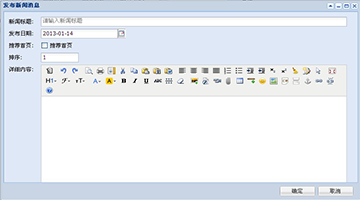 文本编辑器
文本编辑器第七下载提供文本编辑器免费下载,小编在这里推荐几款非常好用的文本编辑工具,希望大家喜欢。自带的记事本功能比较简陋只能完成一些最基础的文本编辑,对于一些特殊的功能,如编辑文本、十六进制、ASCII码等就需要...








 .NET Reflector Pro
.NET Reflector Pro 编译调试 / 23.52 MB
 Navicat Essentials Premium 15
Navicat Essentials Premium 15 数据库类 / 49.14 MB
 VRay5.0高傲汉化版
VRay5.0高傲汉化版 插件扩展 / 491.7 MB
 FileMaker Pro 18 Advanced
FileMaker Pro 18 Advanced 数据库类 / 376.28 MB
 Python for Windows32位
Python for Windows32位 开发环境 / 24.21 MB
软件评论
请自觉遵守互联网相关政策法规,评论内容只代表网友观点,与本站立场无关!